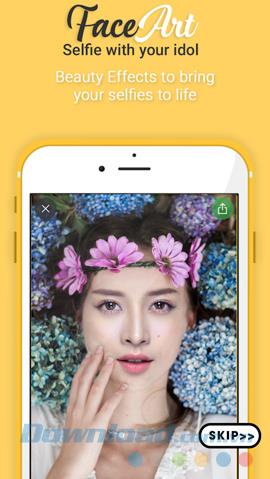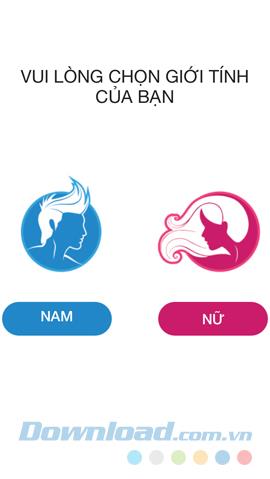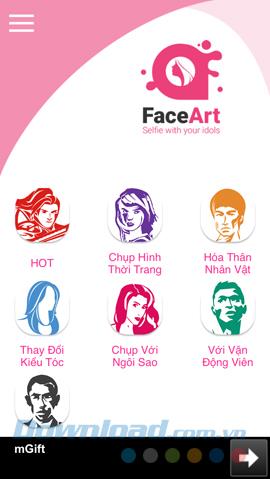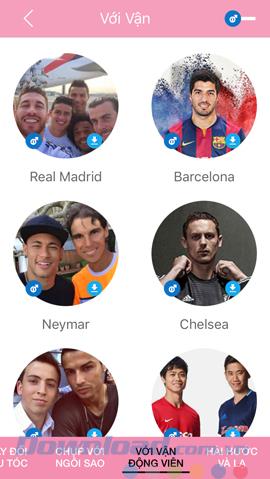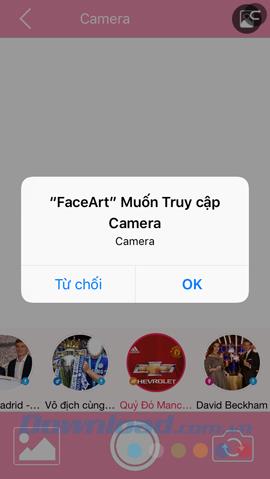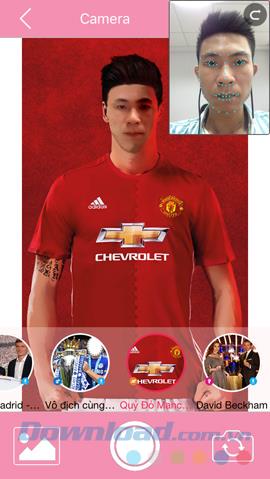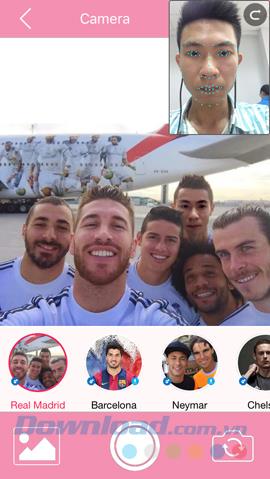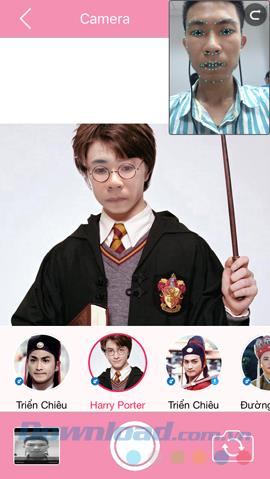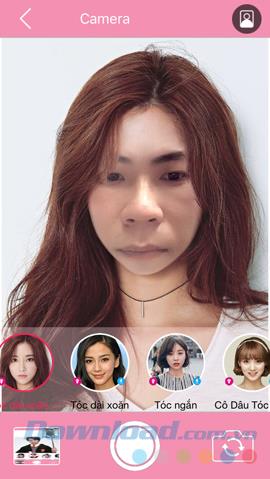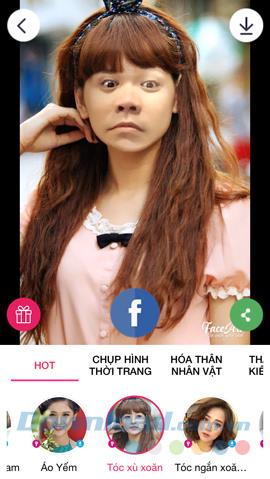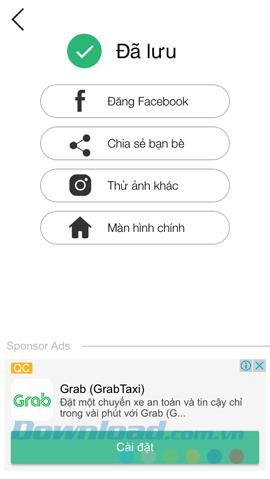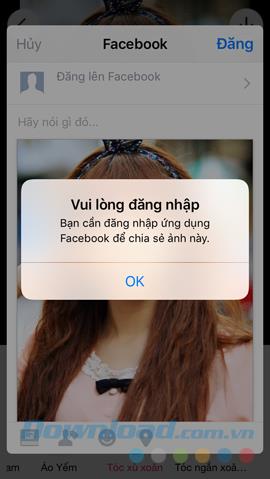O FaceArt é um novo aplicativo de colagem de fotos exclusivo e interessante lançado há pouco tempo. Não apenas permite que os usuários mudem de rosto com os outros, mas também pode ajudar os usuários a fazer seo-phi e parear com fotos de outras celebridades.
Você já pensou ou quis ter a chance de tirar fotos com pessoas famosas? Fotografando ao lado de Son Tung MTP, Tran Thanh, Hoai Linh ... ou até CR7, levante o troféu com MU ... com o FaceArt - novo aplicativo de quebra-cabeças, você pode fazer tudo isso imediatamente mesmo quando dentro de casa.
Tire uma foto com a estrela com o FaceArt
No artigo, usará o aplicativo FaceArt, a versão do iPhone para executar. Com o sistema operacional Android, você pode fazer o mesmo.
Etapa 1 : acesse a loja de aplicativos da App Store para pesquisar e baixar este aplicativo para o seu dispositivo.


Etapa 2 : selecione Pular diretamente na primeira interface para pular a introdução e as operações manuais, porque o FaceArt possui uma interface bastante simples e fácil de usar, por isso não precisamos de instruções.
Escolha seu sexo ( masculino ou feminino ) para continuar usando este aplicativo.
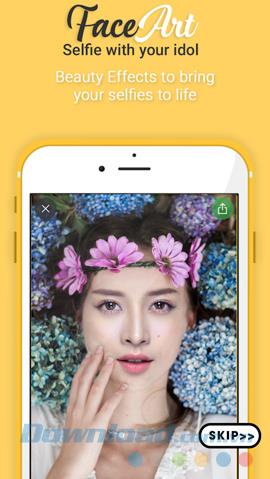
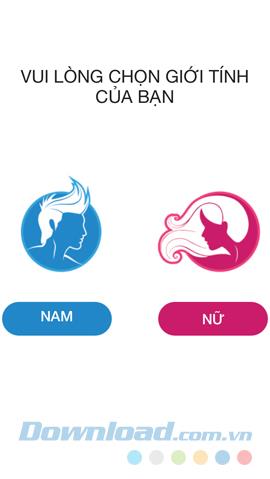
Etapa 3: escolha um estilo para tirar fotos, fotografar com estrelas de cinema, música, jogadores de futebol ou simplesmente colocar seu rosto em uma das fotos deles. E escolha cada objeto específico em cada estilo.
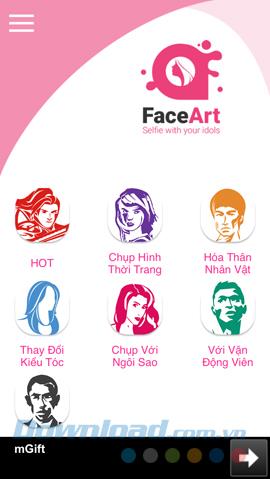
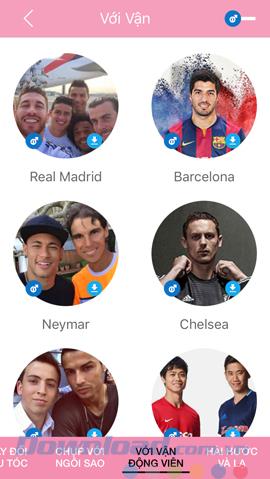
Selecione o estilo e os objetos que você deseja unir
Etapa 4 : O aplicativo solicitará permissão para acessar e usar a câmera no seu dispositivo, OK para concordar e usar a câmera frontal ou traseira para realizar seu trabalho.
No entanto, observe que devemos usar a câmera frontal para trazer o melhor efeito.
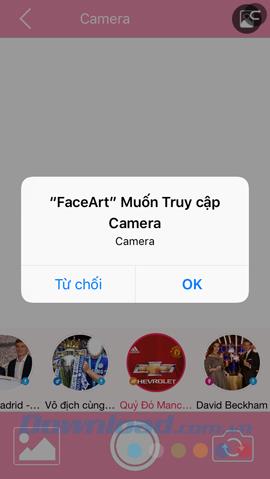
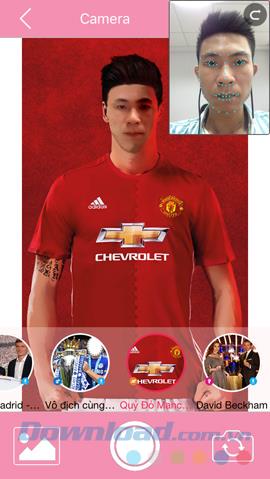
Embora seja possível usar a câmera traseira, a qualidade da imagem será bastante deteriorada. Também podemos alterar automaticamente o estilo da imagem e o estilo da foto nas opções abaixo.
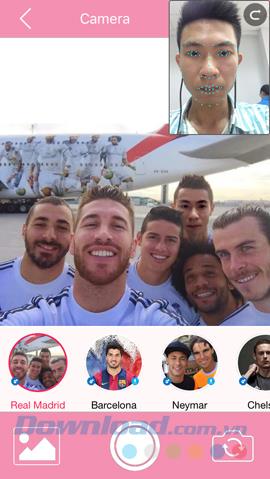
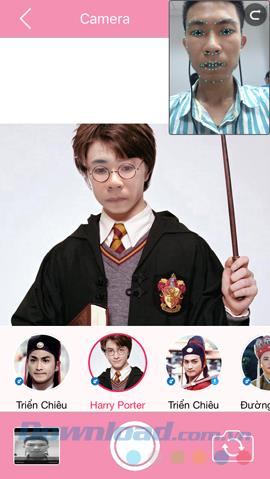
Etapa 5 : você pode comparar e ver a imagem original do seu rosto com pontos azuis, essa área é a área da imagem que será substituída na imagem no aplicativo. Toque no ícone de captura para fazer e, em seguida, execute outras opções.
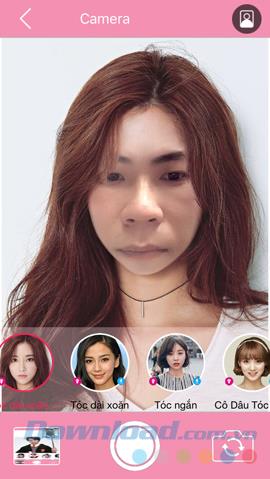
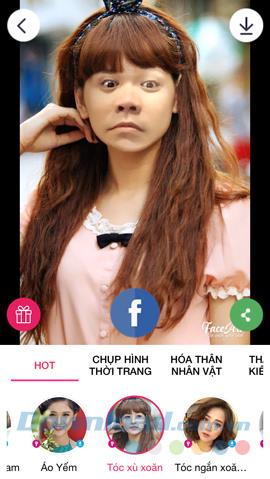
Ícone de seta para baixo (canto superior direito da tela para baixar fotos para o telefone como fotos normais). Além disso, você pode compartilhar fotos com outras pessoas através dos aplicativos embutidos ou postar diretamente no mural da sua conta do Facebook .
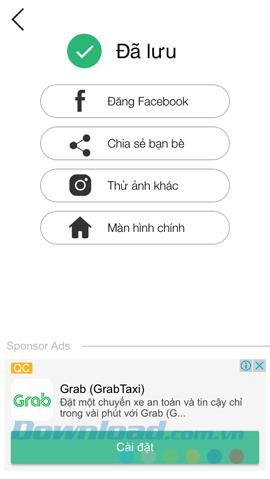
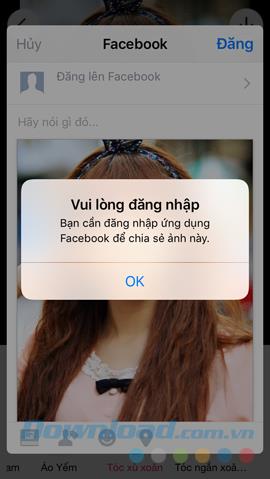
No início, o FaceArt parece bastante semelhante ao Pitu ou SNOW , no entanto, para o escritor individual, além de criar colagens reais, esse aplicativo pode criar trabalhos engraçados, com apenas um Algumas operações viram ou movem o rosto em comparação com a posição do rosto na imagem original.
Desejo-lhe uma implementação bem sucedida!